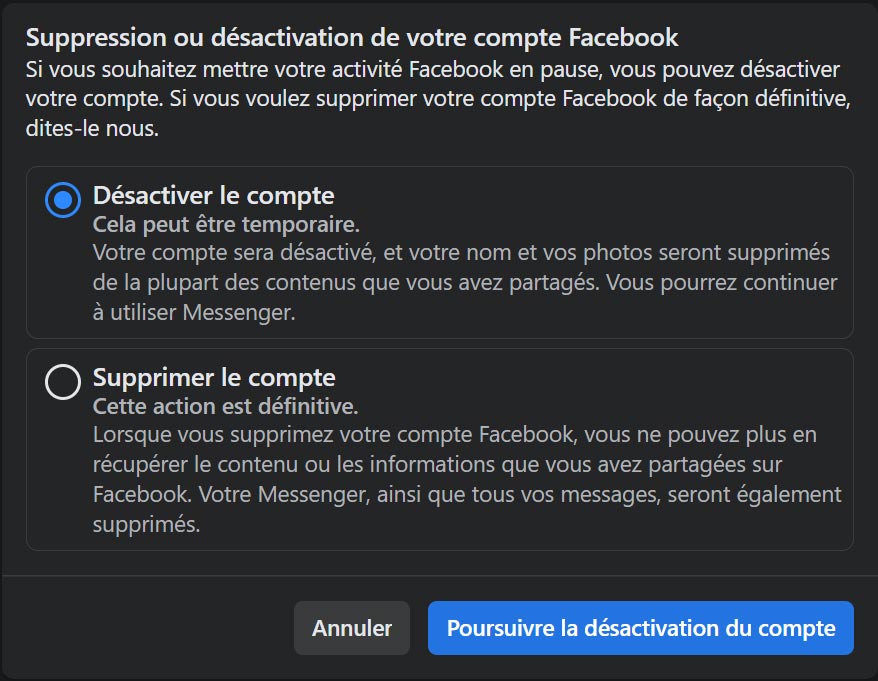Facebook Messenger : comment supprimer son compte ?
Oui, vous pouvez librement supprimer votre compte Messenger en plus de votre compte Facebook. Mais pour cela, il faut connaître les étapes à suivre ! Nous allons vous y aider.
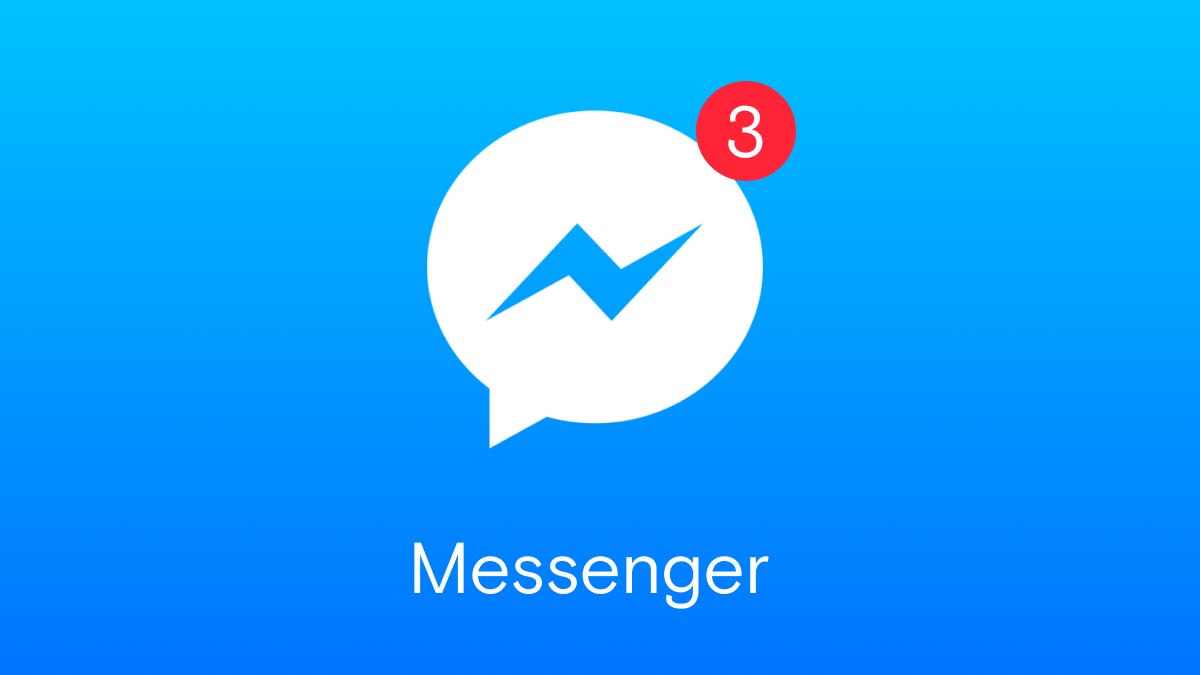
Facebook Messenger est un incontournable sur un smartphone, particulièrement en France où le service du groupe Méta est l'une des applications de discussion instantanée les plus utilisées. Il se bataille pour la première place avec WhatsApp, qui est possédé par la même entreprise. De quoi avoir un peu peur pour vos données, qui transitent toutes au moins une fois du côté du père Mark Zuckerberg ? On vous comprend. Et c'est pourquoi, si vous décidez d'arrêter tout ça pour tenter de retrouver un peu de contrôle sur votre vie privée et vos datas, nous allons vous aider à désactiver votre compte Messenger.
Comment supprimer Messenger
Si vous voulez continuer à vous servir de Facebook, mais ne plus avoir la messagerie Messenger associée, il n'y a pas de grande solution miracle. Cependant, vous pouvez toujours supprimer l'application Messenger de votre smartphone iOS ou Android. Faites la procédure comme vous le feriez pour n'importe quelle autre application.
En effet, il est important de noter que Facebook n'a pas besoin que Messenger soit installé pour fonctionner. Aussi, si vous ne voulez pas utiliser le service, vous pouvez librement désinstaller l'application. Reste que vous continuerez à recevoir des notifications de message sur l'application principale et sur le site web, et qu'il n'y a pas de grande solution pour empêcher cela sans louper certaines de vos notifications classiques. Les deux plateformes sont intimement liées après tout.
Comment désactiver Facebook ?
Vous voulez vous débarrasser de Messenger et n'en avez que faire de perdre Facebook au passage ? Alors il vous faut d'abord désactiver votre compte entier sur le réseau social de Méta. Allez sur le site, connectez-vous à votre compte, et cliquez sur la petite flèche pointant vers le bas tout en haut à droite de l'interface. Dans le menu déroulant, choisissez “Paramètres et confidentialité”, puis cliquez sur “Paramètres”.
Sur la nouvelle page qui s'est ouverte, vous trouverez un grand menu sur le côté gauche de votre écran. Cliquez sur “Vos informations Facebook”. Sur la page principale, vous aurez alors de nouvelles options. Choisissez “Désactivation et suppression”.
Deux options s'offrent à vous. “Supprimer le compte” va, comme son nom l'indique, tout effacer. Aussi, votre profil, sur le réseau social, comme sur Messenger cessera intégralement d'exister, et vos données sur ces derniers seront effacées. L'opération prend 30 jours et est irréversible, mais pourrait correspondre à vos besoins.
“Désactiver le compte” va totalement arrêter le service pour vous jusqu'à ce que vous choisissiez de réactiver votre compte. Entre-temps, votre profil disparaîtra et vous ne recevrez plus aucune notification de Facebook. Messenger continuera cependant de fonctionner et devra être désactivé séparément.
Qu'importe l'option choisie, il vous sera demandé de rentrer une dernière fois votre mot de passe pour confirmer.
Comment désactiver Messenger ?
Si vous avez choisi de désactiver votre compte Facebook, il vous faudra remplir une seconde étape pour ensuite désactiver Messenger. Dans l'application mobile, cliquez sur votre portrait en haut à gauche. Tout en bas de la file, vous trouverez le choix “Mentions légales et politiques”. Cliquez dessus.
Si vous avez bien désactivé votre compte Facebook précédemment, alors la dernière option sur cet écran sera “Désactiver Messenger”. Là encore, vous devrez taper votre mot de passe une dernière fois pour confirmer votre choix.
Pour retrouver Messenger par la suite, il vous suffira de vous reconnecter à votre compte.